���A��̂������ɂ���
�g�ł��čw���i�����ҁj
������e���͉��
�@�e���v���[�g�̑I��
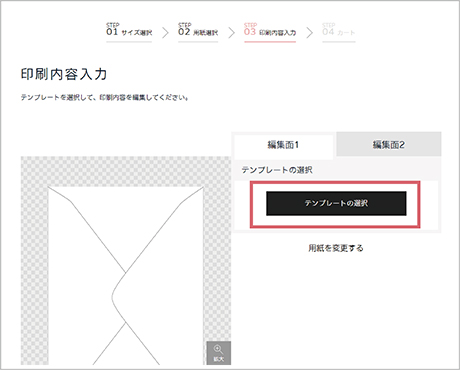
�����ʂ̏ꍇ�́A�u�ҏW��1�v�A�u�ҏW��2�v���ꂼ��e���v���[�g��I�����Ă��������B
���p����I�тȂ����ꍇ�́A�u�p���I���֖߂�v���N���b�N���đO�̉�ʂ֖߂�܂��B
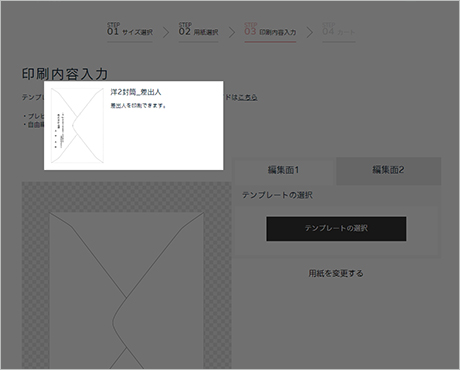
����]�́u�e���v���[�g�v��I�����܂��B
���I�����ꂽ���ڂ́A�s���N�F�̔w�i�ɕς��܂��B
�A���o�l�̓o�^
�e���v���[�g�̑I���ŁA�u���o�l�v�p�̃e���v���[�g��I�ꂽ��
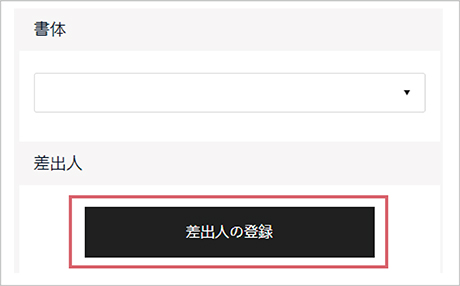
���o�l�̓o�^���s���܂��B
�u���o�l�̓o�^�v�{�^�����N���b�N���āA���o�l�̓��͉�ʂɑJ�ڂ��܂��B
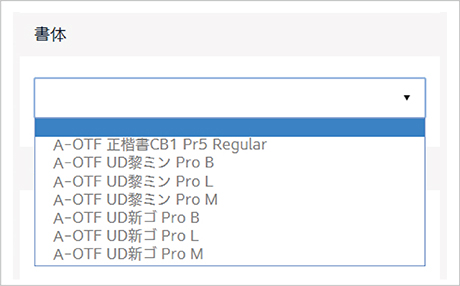
���o�l�o�^���
���ʂ̏��̂�I�����܂��B
�����̂̎�ނ͂�����
A-OTF ��������CB-1 Pro5 Regular�^A-OTF UD�t�~�� ProB�^A-OTF UD�t�~�� ProM�^A-OTF UD�t�~�� ProL�^A-OTF UD�V�S ProB�^A-OTF UD�V�S ProB�^A-OTF UD�V�S ProB
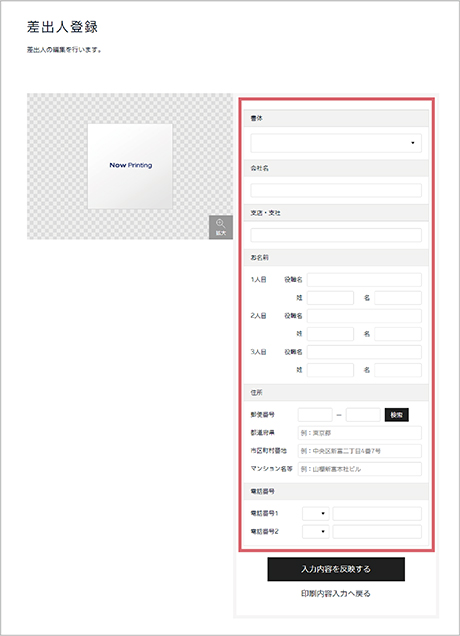
���o�l�̕ҏW���s���܂��B�Ж��₨���O�ȂǍ��o�l�ɕK�v�ȍ��ڂ���͂��Ă��������B
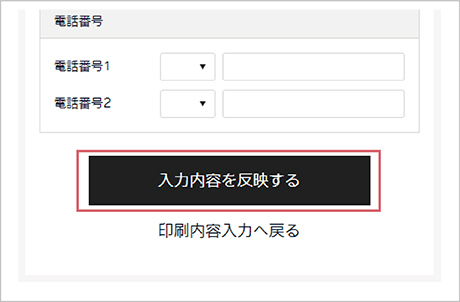
���͂��I�������A�u���͓��e�f����v���N���b�N����ƁA������e���͉�ʂ֖߂�̂ŁA�v���r���[�œ��͓��e���m�F���Ă��������B
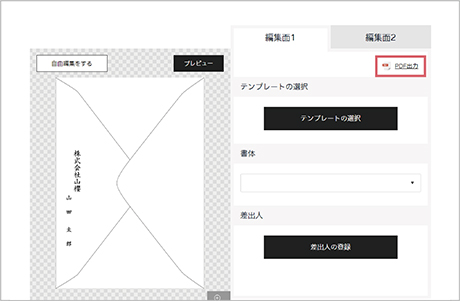
�uPDF�o�́v���N���b�N����ƁA���͂����f�[�^���Z���p�Ƃ��āuSAMPLE�v�����������PDF�f�[�^���o�͂��邱�Ƃ��ł��܂��B
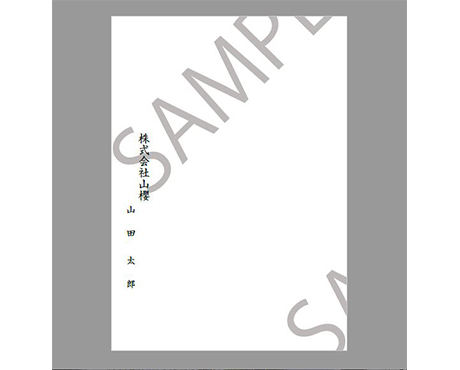
�B��������
�u��������v������]�̕�
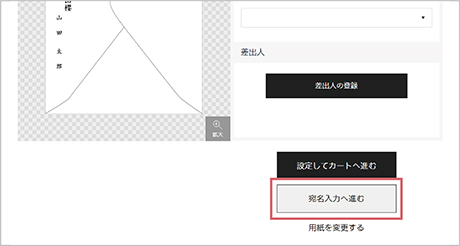
�u��������v���s���ꍇ�́A�u�������͂i�ށv�{�^�����父���̓��͉�ʂɐi��ł��������B
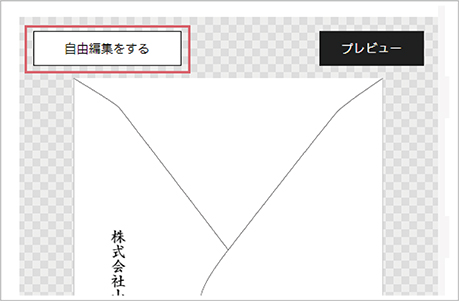
�����̑傫���∥�A���A���o�l�̈ʒu�ȂǁA�ׂ����������s���ꍇ�́A�u���R�ҏW������v�{�^�����玩�R�ҏW��ʂɐi��ł��������B
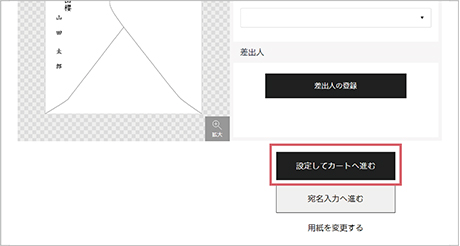
���ׂĂ̓��͂��ς�A�u�ݒ肵�ăJ�[�g�i�ށv���N���b�N���āu�����������v��ʂɐi�݂܂��B
�������������
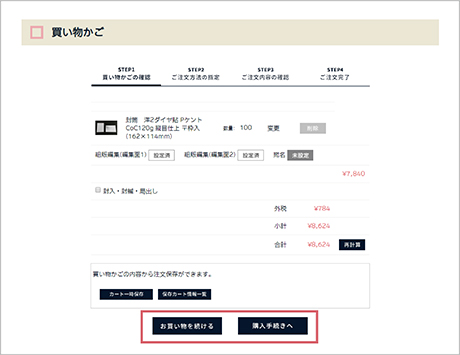
������������ʂ��\������܂��̂ŁA�����̍w�����܂��̕��́A��ʉ����́u���������𑱂���v���N���b�N���A�����̍w���ɐi��ʼn������B
���ׂĂ��ς݂̂��q�l�́A�w���葱���ɐi��ʼn������B
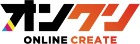

�u�e���v���[�g�̑I���v�{�^�����N���b�N���܂��B